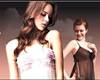|
18.Corel Draw 常用快捷键
F1:帮助信息
F2:缩小
F3:放大
F4:缩放到将所有对象置于窗口中
F5:手绘工具
F6:矩形工具
F7:椭圆工具
F8:美术字工具
F9:在全屏预览与编辑模式间切换
F10:形状工具
F11:渐变填充工具
F12:轮廓笔工具
Ctrl+F2:视图管理器卷帘窗
Ctrl+F3:图层卷帘窗
Ctrl+F5:样式卷帘窗
Ctrl+F7:封套卷帘窗
Ctrl+F8:(PowerLine)卷帘窗
Ctrl+F9:轮廓卷帘窗
Ctrl+F10:节点编辑卷帘窗
Ctrl+F11:符号卷帘窗 Ctrl+A:对齐和分布卷帘窗
Ctrl+B:混成卷帘窗
Ctrl+C:拷贝到剪贴板
Ctrl+D:复制对象
Ctrl+E:立体化卷帘窗
Ctrl+F:使文本嵌合路径卷帘窗
Ctrl+G:组合对象
Ctrl+J:选项对话框 Ctrl+K:将连在一起的对象断开
Ctrl+L:联合对象
Ctrl+Pgup:向前移动
Ctrl+Pgdn:向后移动
Ctrl+Q:将对象转换成曲线
Ctrl+R:重复上次命令
Ctrl+S:保存
Ctrl+Spacebar:选取工具
Ctrl+T:编辑文字对话框
Ctrl+U:解除对象组合
Ctrl+V:粘贴
Ctrl+Z:执行撤消操作
Shift+F8:段落文本
Shift+F9:模式切换
Shift+F11:标准填充
Shift+F12:轮廓色
Shift+FPgup:将对象放在前面
Shift+FPgdn:将对象放在后面
Alt+F2:线性尺度卷帘窗
Alt+F3:透镜卷帘窗
Alt+F4:退出
Alt+F5:预设卷帘窗
Alt+F7:位置卷帘窗
Alt+F8:旋转卷帘窗
Alt+F9:比例和镜像卷帘窗
Alt+F10:大小卷帘窗
Alt+F11:斜置卷帘窗
Spacebar:在当前工具和Pick工具间转换
Tab:循环选择对象
Shift+Tab:按绘图顺序选择对象
Del:删掉一选中的对象或节点
“+”键:在移动、拉伸、映射、旋转或缩放一个对象时留下原来的对象,同时在被选中对象的后面产生另一个复制对象。
画图形时按Ctrl键:画正园或正方形
画图形时按Shift键:按比例缩放
移动时按Ctrl键:限制为水平或垂直方向移动
转动或倾斜时按Ctrl键:限制移动增量为15%(缺省值)
拉伸、缩放时按Ctrl键:限制移动增量为100%
画图时按Shift键:当鼠标沿曲线往回走时擦除以前的部分
拖动一个对象的同时单击鼠标右键:留下原对象
在页边双击鼠标:页面设置对话框
在标尺上双击鼠标:网格与标尺设置对话框
用形状工具在一个字符节点上双击鼠标:字符属性对话框
19.关于 CorelDraw 8.0 大面积拼版输出
应客户要求制作A1幅面(590mm×840mm)的公司规章,且对制作质量要求较高。由于没有大幅面输出设备,只能用现有的设备制作,为达到较好的制作质量,选定用激光打印机作输出设备。在众多的软件中只有 Corel draw 8.0 具有拼版输出的功能(据悉 WPS 2000 亦有拼版输出)。整个版面只有文字,无图形、图像,字数约600多字,普通版面排版,标题文字黑体40mm×40mm,内容文字楷体15mm×15mm。
首先进行拼版测试,在A1幅面上绘制了简单的图形(550mm×800mm的方框及其它规格的圆和方框等),选择A1拼版打印输出,预览为3×3共9张A4纸拼版输出,经预览和打印输出可以精确的拼接。在经测试拼版成功的基础上,立刻在A1幅面内输入文字内容,经排好版面,即进行拼版预览、打印输出。在选择预览时,软件中断运行退出工作环境,提示页面错误,无法实现整版预览亦无法打印输出。经多种方式试验,均与上述结果相同,无法预览和打印。
因在上述测试时可以正常拼版预览和打印,所以由此得到启发,是否在文字状态下输出有问题,而在图形方式下正常。最后将所有的文字转换成曲线(即图形方式),再选择A1打印预览,一切正常,选择打印输出,9张拼版后的A4纸按拼版次序顺利打印成功。高精度的打印输出,只需经简单的拼接即可得到一张天衣无缝A1大幅面的作品。如有特殊需要可将拼接后的作品再经大幅面工程复印机复制成整张A1的成品。
根据上述的制作过程,在用文字拼版输出时软件无法拼版而中断程序运行,如遇到此类情况可将所有文字转换成曲线,在图形方式下进行拼版,即可预览和打印输出。需要注意的是在转换前一定要校对好文章,否则在转换后是无法再编辑原文的。
Corel Draw 8.0 在新安装的 WINDOWS 98 系统中重新安装,不再出现文本状态无法拼版的问题,用上述需拼版的文件再试一切正常,顺利完成拼版输出。曾出现上述不能拼版的问题,可能是 WINDOWS 98 因安装其它软件太多(曾试装过很多软件),造成系统混乱所致(曾有 WINDOWS 95 使用95分钟就会死机;安装软件95次、系统使用95天就得重装的戏言)。Corel Draw 8.0 本身并无文本不能拼版的问题,但遇到上述问题可以此例作参考。 [另,Corel Draw 8.0 已有升级程序修正软件的BUG。
20.CorelDraw应用中的技巧
1 保证平滑的渐变 当你在CorelDraw 8中创造渐变时,获得平滑的中间形状的最好方法是以渐变控制物件作为开始,此渐变控制物件使用相同节点数量,并且是在相同的绘图顺序(顺时针或者逆时针方向)下建立的。这样做的话,需要通过修改第一个物件的拷贝来建立你的第二个物件。在第一个物件被选择后,在数字键盘上按+键来复制它。把复制件放在一边,选择Shape工具,并且开始重新安排节点。如果你需要在这儿或那儿添加额外的节点来制造第二个物件(在CorelDraw 8中,你能在曲线上双击以添加节点),请同时在第一物件中添加相对应的节点。如果你的形状有许多节点,你可以放置一个临时性如圆圈一样的标识器在第一物件中邻近节点的地方,也放置另一个标识器在第二物件中邻近对应的节点的地方。
2 拷贝色彩和属性的捷径 在CorelDraw 8中给其群组中的单个个体着色的最快的方法是把屏幕调色板上的颜色直接拖拉到物件上。同样地,拷贝属性到群组中的单个个体的捷径是在你拖拉物件时按住鼠标右钮,而此物件的属性正是你想要拷到目标物件去的。当你释放按钮时,会显示弹出菜单,你此时可选择你想要拷贝的属性。
3 制作一致颜色的调色板 如果你已制作了一个插图,你想要再制作第二个,其颜色要与第一个匹配,你可以利用CorelDraw 8中Tool菜单下的New Palette From Document或New Palette From Selection命令来抓取,命名并且存储调色板。然后利用Palette编辑器(可在Tool菜单中找到)按你喜欢的秩序分类整理颜色。最后,在另一个文件中显示新的调色板,选择View,Color Palette,Load Palette,并且选择你已命名的的调色板。
4 拭去错误线条 如果您使用CorelDRAW中的手绘铅笔工具,不小心把线条画歪了或画错了,您不必急着将线条删除,只要立刻按下Shift键,然後反向擦去即可。
5 移动尺规 在CorelDRAW中事实上是可以让您自由移动尺规的位置,只要在尺规上按住Shift键以滑鼠拖移,就可以将尺规移动。如果您想将尺规放回原位,则只要在尺规上按住Shift键迅速按滑鼠键两下,就会立即归位。
6 加速列印输出速度 如果您使用绘图软体制作稿件,在列印输出之前最好先检查一下页面,在非列印区的页面上是否存放了很多暂存的物件,把它们删除掉吧!因为这些物件在列印输出时,依旧会被计算处理,虽然并没有实际被列印出来。
7 利用CorelDRAW制作动画GIF档
事实上利用CorelDRAW也可以用来制作动画GIF档,您可以将CorelDRAW中的图层当成动画中一个个的影格,然後逐一输出成Gif档案(其他图层上的影像必须先关闭)。再利用Photo-Paint的Movie功能,先执行「Creat from Document」将第一张Gif档制成Movie,再陆陆续续将转好的Gif档以「Insert from File」一一插进来,选择「储存成…」动画Gif的格式,於对话方块中设定延迟的时间和位置,如此就算大功告成。
8 同时旋转与缩放 如果您在CorelDRAW中,拖拉物件的旋转把手时,同时也按住Shift键,那麽将可以同时旋转与缩放物件;若是按住Alt键,将可以同时旋转与变形倾斜物件。
9 Corel DRAW 6中打印PS文件。 用Corel DRAW 6把CDR文件打成PS文件,不仅提高输出的速度,还可以避免因输出公司没有其中的某些字体而造成的麻烦。因此推荐制作人员自己打好PS文件再送去输出公司进行输出。首先,我们要先安装一种叫Linotronic530的虚拟打印机,用添加打印机的面板添加。添加完,就打开Corel DRAW并打开要打印的CDR文件,按下打印键,在打印面板中选择打印机为Linotronic530打印机,并按下旁边的属性键,选择纸张为自定义纸张(如果稿件尺寸长大于457mm而宽小于457mm,请选择“纵向”),自定义纸张的长宽即是原稿(菲林)的尺寸加25mm选择打印机的分辨率为2540dpi。在打印机面板中按下“选项”将预览图下面的左起第1~6的按钮按下,剩最后两个。并在预览图旁边的“选项”页面点选,将网频设为175lpi(原稿若有大面积渐变的情况下可选256-2000lpi,得到更高的输出质量),跟着按下面的“PostScript首选项”,将“使用PostScript第二级特性”选上回到刚才的上一步,按下“分色”页面,将“打印分色”项、“总是加印黑色”项选上(在原稿中凡是小于100%k的灰都要加1%的CMYK)。搞定以上的设置,按下确定按钮,Corel DRAW 6就会弹出对话框叫你输入要创建的PS文件的名字,写上名字就开始创建了,时间就视乎文件的大小。
10 图形有线、烂图。 这种情况经常会出现在某一幅图的某一具或几个色版上。其主要原因是CorelDraw 8.0软件中对图形作了旋转,或者需要透底的图形(TIF格式,带一个通道),解决的办法是选取位图菜单下的“转换成位图”,将有问题的图重新转换成一个新的DPI数(一般选350DPI)透明背景的图,此项操作会重新对像素取样。
11 图形上有麻点。 这种情况常见于一两个色版上,主要原因可能是该图在扫描时或处理图像时无意中加进一些噪音(Noise)。解决的办法是将该图转成位图,一次不行可再做一次,亦可转存到CorelDraw 6.0中输出。
12 褪底不清。 这种情况常见于需褪底的图形上,即本身已褪底的图形在输出时并没有褪底,主要原因是制作者在CorelDraw 8.0中将该图做了变形处理,即长和宽的DPI不一样而造成的,解决的办法同上。
13 拭去错误线条
如果您使用CorelDRAW中的手绘铅笔工具,不小心把线条画歪了或画错了,您不必急着将线条删除,只要立刻按下Shift键,然後反向擦去即可。
14 快速点选物件 当您使用CorelXARA绘制图形,若是物件相互重叠越来越多时,则越难点选到下面的物件,除非您把上面的物件移走。实际上您可以使用Alt或Option键加上滑鼠点选,就可以选取底下的物件了。
15 如何使用封套给对象定形
1、选者对象。
2、单击“效果”,“封套”。
3、单击“添加封套”就可放置一基本矩形封套将选择的对象围起来。此时“形状”工具被选定,且一个带有节点的界限出现在对象周围。
4、通过单击适当的按钮(在“创建来源于”按钮下面)选择需要的编辑方式。
5、选择一个控制柄然后在用户想要的方向拖动她。
6、拖动其他接点,直到封套达到用户所需形状。如果不能在当前的编辑方式下得到用户想要的结果,用户可以“重置封套”然后选择一个不同的方式。用户也可以从编辑方式按钮下面的列表框中选者一种不同的“映射方式”。
7、单击“应用”。将对象嵌合在封套中。
16 如何为一个封套选择不同的选项
1、单击“效果”,“封套”。
2、选者用户想要编辑基封套的对象。
3、选者用户想使用的选项。
4、单击“应用”
17 如何用转换条形码为图标
1、选者用户需要打开的条形码对象。
2、单击“编辑”,“COREL条形对象”。
3、从展开工具条中单击“转换”。
4、单击“显示为图标”以转换条形玛
如何改变条形码的图标显示
选者用户需要打开的条形码对象。
2、单击“编辑”,“COREL条形对象”。
3、从展开工具条中单击“转换”。
4、确认“显示为图标”并单击“改变图标”。
5、从预示区域选者一个图标或从后缀为ICQ或EXE的文件中浏览选定一个新的图标。
覆盖在下面的对象,除非用户把覆盖在上面的对象一一移走。但这样操作有点太麻烦了,其实用户可以使用键盘上的Alt键加上滑鼠点选,就可以很方便地选取被覆盖在底层的对象了。
21.在CorelDraw日常使用中,时而会遇到这样的工作:一个已有的徽标的点阵图案,需要改变一下各个位置的颜色后,重新输出。此时有两种选择:
1、在CorelDraw中重新将该标志重新用矢量工具描绘一遍。这样做费力费时,即使有软件的支持,将点阵图描绘成一个矢量图也不是一件轻松的事;
2、将图送到Photoshop中,用颜色选取工具选取后,重新填充色彩。这样做要在两个大软件间切换,不方便。其实,用CorelDraw的点阵图处理工具可以达到和在Photoshop中一样的效果。
下面我们就来看看,CorelDraw中是如何处理点阵图的色彩变化的。
首先明确制作目的:在CorelDraw中,将位图对象的某个特定颜色发生改变。
分析:要实现这个目的,
重要解决两个问题:
一、颜色的萃取;
二、改变萃取颜色的色相属性,使之变成另外的颜色。
在下面的操作过程中,我们以CorelDraw 9.0为例,看看CorelDraw怎样变换点阵图的多个颜色。
在"文件"菜单中"输入"一个位图文件(色块状的图案)。
首先进行颜色的萃取。CorelDraw是不可能有魔棒工具的啦,选取要使用"点阵图色彩遮罩",这个窗口可在"点阵图"菜单中打开。在进行以下操作前,确认打开了。选中位图,ctrl+d,复制两份备用。
选中其中一份,在"点阵图色彩遮罩"中选中一个空的色条,用滴管工具在位图中选种一个颜色,这个颜色就是要萃取的颜色。然后在"点阵图色彩遮罩"中指定要"显示色彩",应用。OK,现在这个位图上只有选定的颜色显示出来了。如果有半色调的部分,调整"容错度"可以放宽近似色彩的显示数量。
经过颜色遮罩,除了选定的颜色外,其余的位图部分都成为透明区域
接下来,要改变这个选取的颜色了。选定这个只有一种颜色的位图对象,然后依次:"效果"菜单,"色彩调整","色相--彩度--对比度"。现在注意这两个色盘,在上面那个色盘中看准你现在的颜色的大致位置,拉动"色相"调节杆,下面的色盘发生变化。等到下方色盘中的目标颜色在与当前颜色位置重合时停下来。"预览"看看。
如果颜色有少许偏差,可以输入数值微调。"彩度"和"明度"也做少量更改,以达最佳状态。一切都准备好了吗?"确定"这样就完成了一个颜色的变换。如果有很多颜色,照这个法子重做几遍。
|